Search.search-settings.com omdirigera
Vad är search.search-settings.com?
Utvecklare närvarande search.search-settings.com som en ”top-notch” sökmotor på Internet som förmodligen förbättrar webbupplevelse genom att generera förbättrade resultat. Vid första inspektionen kan den här webbplatsen likna Google, Yahoo, Bing och andra legitima sökmotorer. Därför tror många användare att search.search-settings.com är också legitimt och användbart.
denna webbplats marknadsförs med hjälp av ett bedrägligt program som heter Sökinställningar, som påstår sig tillåta användare att växla mellan sökmotorer. Faktum är att Sökinställningar är utformade för att smidigt infiltrera System, Ändra webbläsaralternativ och spela in olika användarsysteminformation. Därför är det kategoriseras som ett potentiellt oönskade program (PUP) och en webbläsare kapare.
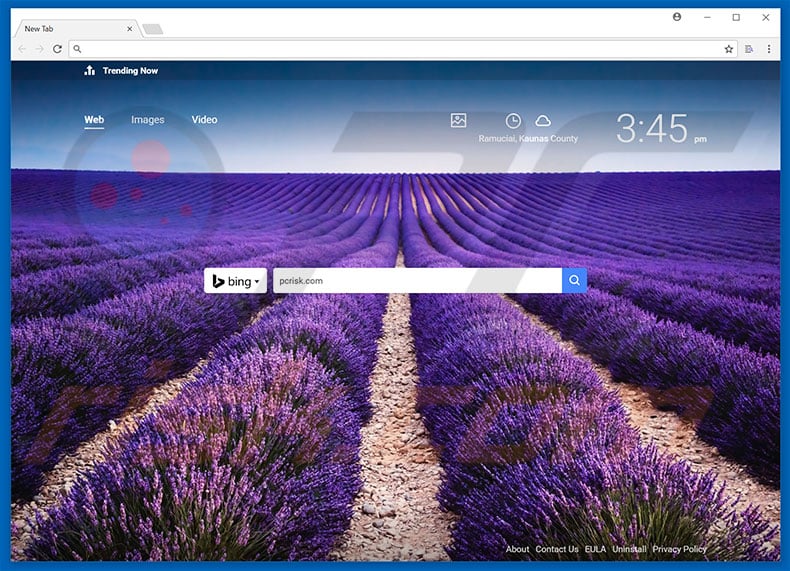
forskning visar att Sökinställningar riktar Internet Explorer, Google Chrome och Mozilla Firefox. Efter infiltration tilldelar denna valp den nya flikadressen, standardsökmotorn och startsidan till search.search-settings.com.
dessa ändringar kan verka obetydliga, men användarna kan inte återställa webbläsare till sina tidigare tillstånd – Sökinställningar tilldelar webbläsarinställningar när försök görs för att ändra dem.
därför blir det omöjligt att återställa de ovan nämnda ändringarna och användarna uppmuntras att besöka search.search-settings.com när de söker via URL-fältet eller helt enkelt öppnar en ny webbläsarflik. Detta minskar avsevärt webbläsningsupplevelsen.
dessutom Sökinställningar och search.search-settings.com registrerar olika uppgifter om surfaktivitet inklusive IP-adresser, besökta webbadresser, visade sidor och sökfrågor.
uppgifterna kan innehålla privata detaljer som utvecklare använder för att öka sina intäkter – de säljer dem till tredje part (potentiellt cyberbrottslingar) som också syftar till att generera intäkter genom att missbruka privat information. Denna situation kan orsaka allvarliga integritetsfrågor eller till och med identitetsstöld.
om du stöter på omdirigeringar för att söka.Sök-inställningar.com, avinstallera Sökinställningar webbläsare kapare och aldrig besöka denna oseriösa webbplats igen.
| namn | Sök inställningar webbläsare kapare |
| Hot Typ | webbläsare kapare, omdirigera, Sök kapare, verktygsfält, oönskade ny flik |
| symptom | manipulerade webbläsare (S) Inställningar (hemsida, standard sökmotor på Internet, ny flik inställningar). Användarens tvingas besöka kapare hemsida och söka på Internet med hjälp av sina sökmotorer. |
| distributionsmetoder | bedrägliga popup-annonser, fri programvara installatörer (kombinationserbjudanden), falska flash player installatörer. |
| skada | Internet browsing tracking (potentiella integritetsfrågor), visning av oönskade annonser, omdirigeringar till skumma webbplatser. |
| Malware borttagning (Windows) |
för att eliminera eventuella malware infektioner, skanna din dator med legitima antivirusprogram. Våra säkerhetsforskare rekommenderar att du använder Combo Cleaner. |
Sökinställningar är identisk med vald sökning och delar också många likheter med snabb e-poståtkomst, Sök gratis horoskop, Sköldförsvar och dussintals andra webbläsarkapningsapplikationer. Även om de flesta erbjuder olika funktioner, har de identiskt beteende. Anspråk på att ge ’användbara funktioner’ är helt enkelt försök att ge intryck av legitimitet.
faktum är att webbläsarkapare endast är utformade för att generera intäkter för utvecklarna och leverera inget värde för vanliga användare. Sökinställningar och andra liknande program är utformade för att marknadsföra andra webbplatser (genom att orsaka oönskade omdirigeringar) och spela in information (som oftast säljs till tredje part).
de flesta av de marknadsförda webbplatserna är falska sökmotorer fyllda med dussintals annonser som är irrelevanta för användaren. Dessutom genererar dessa webbplatser falska sökresultat.
påträngande annonser och falska resultat kan leda till skadliga webbplatser. Dessutom aktiverar annonserna ofta skript som är utformade för att ladda ner och installera skadlig kod. Därför utgör falska sökmotorer ett direkt hot mot användarnas surfningssäkerhet.
hur gjorde search.search-settings.com installera på min dator?
Sökinställningar har en officiell kampanjwebbplats, men den sprids också med en bedräglig marknadsföringsmetod som kallas ”buntning” (stealth installation av tredjepartsapplikationer med vanlig programvara/appar). Utvecklare vet att användare ofta rusar nedladdnings – /installationsprocesserna och hoppar över steg.
därför är buntade appar dolda i alternativen ”Anpassad/avancerad” för dessa procedurer. Som nämnts ovan distribueras malware (som Pup) ofta med påträngande annonser. Därför rusar nedladdnings – / installationsprocesserna och klickar på annonser utsätter system för risk för olika infektioner och äventyrar användarnas integritet.
hur man undviker installation av potentiellt oönskade program?
de främsta orsakerna till datorinfektioner är dålig kunskap och slarvigt beteende. Valpar sprids med hjälp av ovannämnda kombinationsmetod och påträngande annonser. Rusa därför aldrig nedladdnings-eller installationsprocesserna. Analysera noggrant alla processer med inställningarna” anpassad ”eller” avancerad ” och avbryt alla program som ingår.
om möjligt, välj länken direkt nedladdning, snarare än att använda tredjepartshämtningsverktyg. Var dessutom försiktig och undvik att klicka på annonser. De flesta påträngande annonser verkar äkta och det är mycket svårt att avgöra om de kommer från den besökta webbplatsen. Ta inte risken genom att klicka på dem. Nyckeln till datorsäkerhet är försiktighet.
webbplats främja Sökinställningar webbläsare kapare:
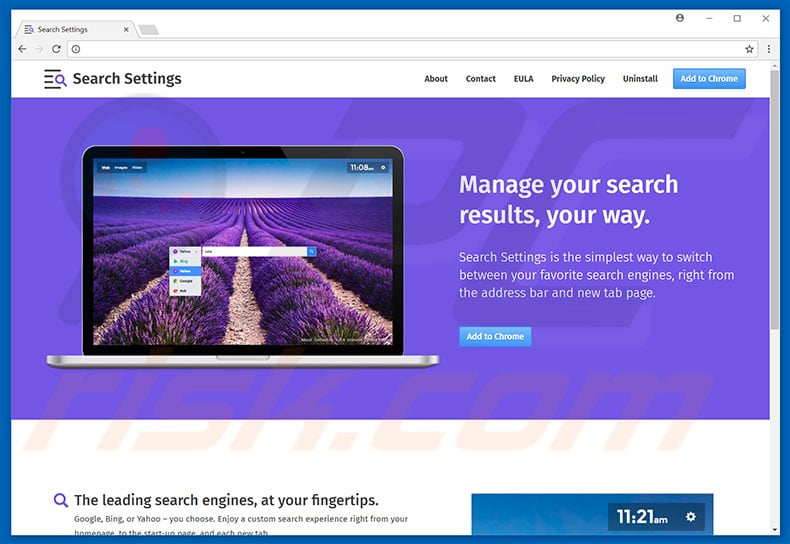
omedelbar automatisk malware borttagning:Manuell hot borttagning kan vara en lång och komplicerad process som kräver avancerade datorkunskaper. Combo Cleaner är en professionell automatisk malware borttagningsverktyg som rekommenderas för att bli av med skadlig kod. Ladda ner den genom att klicka på knappen nedan:
bisexuell DOWNLOAD Combo Cleanergenom att ladda ner någon programvara som anges på denna webbplats godkänner du vår Sekretesspolicy och användarvillkor. För att använda fullfjädrad produkt, måste du köpa en licens för Combo Cleaner. 7 dagar fri rättegång tillgänglig. Combo Cleaner ägs och drivs av Rcs Lt, moderbolaget till PCRisk.com Läs mer.
snabbmeny:
- vad är search.search-settings.com?
- steg 1. Avinstallera Sökinställningar program med kontrollpanelen.
- steg 2. Ta bort sökning.Sök-inställningar.com omdirigera från Internet Explorer.
- steg 3. Ta bort Sökinställningar webbläsare kapare från Google Chrome.
- steg 4. Ta bort search.search-settings.com hemsida och standardsökmotor från Mozilla Firefox.
- steg 5. Ta bort search.search-settings.com omdirigera från Safari.
- steg 6. Ta bort rogue plug-ins från Microsoft Edge.
Sökinställningar borttagning av webbläsare kapare:
Windows 11-användare:

högerklicka på Start-ikonen, Välj Appar och funktioner. I det öppnade fönstret Sök efter det program du vill avinstallera, efter att ha lokaliserat det, klicka på de tre vertikala punkterna och välj Avinstallera.
Windows 10-användare:

högerklicka i det nedre vänstra hörnet på skärmen, i snabbåtkomstmenyn välj Kontrollpanelen. I det öppnade fönstret väljer du program och funktioner.
Windows 7-användare:

klicka på Start (Windows-logotypen längst ned till vänster på skrivbordet), välj Kontrollpanelen. Leta upp program och klicka på Avinstallera ett program.
macOS (OSX) användare:

klicka på Finder, Välj program på den öppna skärmen. Dra appen från mappen Program till papperskorgen (finns i Dock), högerklicka sedan på papperskorgen och välj Töm papperskorgen.

i fönstret avinstallera program: Leta efter alla nyligen installerade misstänkta program (till exempel ”Sökinställningar”), välj dessa poster och klicka på ”Avinstallera” eller ”ta bort”.
efter avinstallation av potentiellt oönskade program som orsakar webbläsare omdirigeringar till search.search-settings.com webbplats, skanna din dator efter eventuella återstående oönskade komponenter. För att skanna din dator, använd rekommenderad programvara för borttagning av skadlig programvara.
Sök inställningar webbläsare kapare borttagning från webbläsare:
Video som visar hur man tar bort webbläsare omdirigeringar:
ta bort skadliga tillägg från Internet Explorer:

klicka på ”gear”-ikonen ![]() (längst upp till höger i Internet Explorer), välj ”Hantera tillägg”. Leta efter nyligen installerade misstänkta tillägg, välj dessa poster och klicka på ”Ta bort”.
(längst upp till höger i Internet Explorer), välj ”Hantera tillägg”. Leta efter nyligen installerade misstänkta tillägg, välj dessa poster och klicka på ”Ta bort”.
ändra din hemsida:

klicka på ”gear”-ikonen ![]() (längst upp till höger i Internet Explorer), välj ”Internet Options”, i det öppnade fönstret, Ta bort hxxp://search.search-settings.com och ange önskad domän, som öppnas varje gång du startar Internet Explorer. Du kan också ange about: blank för att öppna en tom sida när du startar Internet Explorer.
(längst upp till höger i Internet Explorer), välj ”Internet Options”, i det öppnade fönstret, Ta bort hxxp://search.search-settings.com och ange önskad domän, som öppnas varje gång du startar Internet Explorer. Du kan också ange about: blank för att öppna en tom sida när du startar Internet Explorer.
ändra din standardsökmotor:

klicka på ”gear”-ikonen ![]() (längst upp till höger i Internet Explorer), välj ”Hantera tillägg”. I det öppnade fönstret väljer du” sökleverantörer”, ställer in” Google”,” Bing ”eller någon annan önskad sökmotor som standard och tar sedan bort”sökinställningar”.
(längst upp till höger i Internet Explorer), välj ”Hantera tillägg”. I det öppnade fönstret väljer du” sökleverantörer”, ställer in” Google”,” Bing ”eller någon annan önskad sökmotor som standard och tar sedan bort”sökinställningar”.
valfri metod:
om du fortsätter att ha problem med att ta bort sökinställningar webbläsare kapare, återställa din Internet Explorer-inställningar till standard.
Windows XP-användare: Klicka på Start, klicka på Kör, i det öppnade fönstret skriv inetcpl.cpl i det öppnade fönstret klickar du på fliken Avancerat och klickar sedan på Återställ.

Windows Vista och Windows 7-användare: Klicka på Windows-logotypen, i rutan Starta sökning skriv inetcpl.cpl och klicka på enter. Klicka på fliken Avancerat i det öppnade fönstret och klicka sedan på Återställ.

Windows 8-användare: öppna Internet Explorer och klicka på kugghjulsikonen. Välj Internet-Alternativ.

i det öppnade fönstret väljer du fliken Avancerat.

klicka på återställningsknappen.

bekräfta att du vill återställa Internet Explorer-inställningar till standard genom att klicka på Återställ-knappen.

ta bort skadliga tillägg från Google Chrome:

klicka på Chrome-menyikonen ![]() (längst upp till höger i Google Chrome), välj ”Fler verktyg” och klicka på ”Extensions”. Leta reda på” Sökinställningar ” och andra nyligen installerade misstänkta webbläsartillägg, välj dessa poster och klicka på papperskorgen.
(längst upp till höger i Google Chrome), välj ”Fler verktyg” och klicka på ”Extensions”. Leta reda på” Sökinställningar ” och andra nyligen installerade misstänkta webbläsartillägg, välj dessa poster och klicka på papperskorgen.
ändra din hemsida:

klicka på Chrome-menyikonen ![]() (längst upp till höger i Google Chrome), välj ”Inställningar”. I avsnittet” vid start ”letar du efter en webbläsarkapare-URL (hxxp://www.search.search-settings.com) under alternativet” Öppna en specifik eller uppsättning sidor”. Om närvarande klicka på ikonen tre vertikala prickar och välj”Ta bort”.
(längst upp till höger i Google Chrome), välj ”Inställningar”. I avsnittet” vid start ”letar du efter en webbläsarkapare-URL (hxxp://www.search.search-settings.com) under alternativet” Öppna en specifik eller uppsättning sidor”. Om närvarande klicka på ikonen tre vertikala prickar och välj”Ta bort”.
ändra din standardsökmotor:

för att ändra din standardsökmotor i Google Chrome: Klicka på Chrome-menyikonen ![]() (längst upp till höger i Google Chrome), välj ”Inställningar”, i avsnittet ”sökmotor”, klicka på ”Hantera sökmotorer…”, i den öppnade listan leta efter” Sökinställningar ”när du ligger klicka på de tre vertikala punkterna nära denna URL och välj”Ta bort från listan”.
(längst upp till höger i Google Chrome), välj ”Inställningar”, i avsnittet ”sökmotor”, klicka på ”Hantera sökmotorer…”, i den öppnade listan leta efter” Sökinställningar ”när du ligger klicka på de tre vertikala punkterna nära denna URL och välj”Ta bort från listan”.
valfri metod:
om du fortsätter att ha problem med att ta bort sökinställningar webbläsare kapare, återställa Google Chrome webbläsarinställningar. Klicka på Chrome – menyikonen ![]() (längst upp till höger i Google Chrome) och välj Inställningar. Bläddra ner till botten av skärmen. Klicka på länken Avancerat….
(längst upp till höger i Google Chrome) och välj Inställningar. Bläddra ner till botten av skärmen. Klicka på länken Avancerat….

när du har rullat till botten av skärmen klickar du på knappen Återställ (Återställ inställningar till deras ursprungliga standardinställningar).

i det öppnade fönstret bekräftar du att du vill återställa Google Chrome-inställningarna till standard genom att klicka på återställningsknappen.

ta bort skadliga plugin – program från Mozilla Firefox:

klicka på Firefox-menyn ![]() (längst upp till höger i huvudfönstret), välj ”Tillägg”. Klicka på” Extensions ”och ta bort” Sökinställningar ” och alla andra nyligen installerade plugin-program för webbläsare.
(längst upp till höger i huvudfönstret), välj ”Tillägg”. Klicka på” Extensions ”och ta bort” Sökinställningar ” och alla andra nyligen installerade plugin-program för webbläsare.
ändra din hemsida:

för att återställa din hemsida, klicka på Firefox-menyn ![]() (längst upp till höger i huvudfönstret), välj sedan ”Alternativ”, i det öppnade fönstret, Ta bort hxxp://search.search-settings.com och ange önskad domän, som öppnas varje gång du startar Mozilla Firefox.
(längst upp till höger i huvudfönstret), välj sedan ”Alternativ”, i det öppnade fönstret, Ta bort hxxp://search.search-settings.com och ange önskad domän, som öppnas varje gång du startar Mozilla Firefox.
ändra din standardsökmotor:

i URL-adressfältet skriver du about:config och trycker på Enter.
klicka på ”Jag ska vara försiktig, jag lovar!”.
i sökfiltret högst upp skriver du: ”search.search-settings.com ”
högerklicka på de funna inställningarna och välj” Återställ ” för att återställa standardvärden.
valfri metod:
datoranvändare som har problem med sökinställningar borttagning av webbläsare kapare kan återställa sina Mozilla Firefox-inställningar.
öppna Mozilla Firefox, längst upp till höger i huvudfönstret, klicka på Firefox-menyn, ![]() klicka på hjälp i den öppna menyn.
klicka på hjälp i den öppna menyn.

Välj felsökningsinformation.

klicka på knappen Uppdatera Firefox i det öppnade fönstret.

i det öppnade fönstret bekräftar du att du vill återställa Mozilla Firefox-inställningarna till standard genom att klicka på Uppdatera Firefox-knappen.

ta bort skadliga tillägg från Safari:

se till att din Safari-webbläsare är aktiv och klicka på Safari-menyn och välj sedan Inställningar…

i fönstret Inställningar välj fliken Tillägg. Leta efter nyligen installerade misstänkta tillägg och avinstallera dem.

i fönstret Inställningar Välj fliken Allmänt och se till att din hemsida är inställd på en föredragen URL, om dess ändras av en webbläsare kapare – ändra det.

i fönstret Inställningar välj fliken Sök och se till att din favorit sökmotor på Internet är vald.
valfri metod:
se till att din Safari-webbläsare är aktiv och klicka på Safari-menyn. Från rullgardinsmenyn väljer du Rensa historik och webbplatsdata…

i det öppnade fönstret väljer du all historik och klickar på knappen Rensa historik.

ta bort skadliga tillägg från Microsoft Edge:

klicka på Edge – menyikonen ![]() (längst upp till höger i Microsoft Edge), välj ”Extensions”. Leta reda på eventuella nyligen installerade misstänkta webbläsartillägg och ta bort dem.
(längst upp till höger i Microsoft Edge), välj ”Extensions”. Leta reda på eventuella nyligen installerade misstänkta webbläsartillägg och ta bort dem.
ändra din startsida och nya flikinställningar:

klicka på Edge – menyikonen ![]() (längst upp till höger i Microsoft Edge), välj ”Inställningar”. I avsnittet” vid start ”letar du efter namnet på webbläsarkaparen och klickar på”Inaktivera”.
(längst upp till höger i Microsoft Edge), välj ”Inställningar”. I avsnittet” vid start ”letar du efter namnet på webbläsarkaparen och klickar på”Inaktivera”.
ändra din standard sökmotor på Internet:

för att ändra din standardsökmotor i Microsoft Edge: klicka på Edge-menyikonen ![]() (längst upp till höger i Microsoft Edge), välj ”Sekretess och tjänster”, bläddra till botten av sidan och välj ”adressfält”. I avsnittet” sökmotorer som används i adressfältet ”letar du efter namnet på den oönskade Internet-sökmotorn, när du ligger klickar du på” Inaktivera ” – knappen nära den. Alternativt kan du klicka på ”Hantera sökmotorer”, i den öppna menyn leta efter oönskad sökmotor på Internet. Klicka på pusselikonen
(längst upp till höger i Microsoft Edge), välj ”Sekretess och tjänster”, bläddra till botten av sidan och välj ”adressfält”. I avsnittet” sökmotorer som används i adressfältet ”letar du efter namnet på den oönskade Internet-sökmotorn, när du ligger klickar du på” Inaktivera ” – knappen nära den. Alternativt kan du klicka på ”Hantera sökmotorer”, i den öppna menyn leta efter oönskad sökmotor på Internet. Klicka på pusselikonen ![]() nära den och välj ”Inaktivera”.
nära den och välj ”Inaktivera”.
valfri metod:
om du fortsätter att ha problem med att ta bort sökinställningar webbläsare kapare, återställa Microsoft Edge webbläsarinställningar. Klicka på menyikonen Edge ![]() (längst upp till höger i Microsoft Edge) och välj Inställningar.
(längst upp till höger i Microsoft Edge) och välj Inställningar.

i menyn Öppna inställningar väljer du Återställ inställningar.

välj Återställ inställningar till standardvärdena. I det öppnade fönstret bekräftar du att du vill återställa Microsoft Edge-inställningarna till standard genom att klicka på återställningsknappen.

- om detta inte hjälpte följer du dessa alternativa instruktioner som förklarar hur du återställer Microsoft Edge-webbläsaren.
sammanfattning:
 en webbläsare kapare är en typ av adware infektion som ändrar inställningarna för webbläsaren genom att tilldela hemsidan och standard internet search engine inställningar till någon annan (oönskade) webbadress. Vanligtvis infiltrerar denna typ av adware operativsystem genom gratis nedladdning av programvara. Om nedladdningen hanteras av en nedladdningsklient, se till att du avvisar erbjudanden om att installera annonserade verktygsfält eller program som försöker ändra din startsida och standardinställningar för internetsökmotor.
en webbläsare kapare är en typ av adware infektion som ändrar inställningarna för webbläsaren genom att tilldela hemsidan och standard internet search engine inställningar till någon annan (oönskade) webbadress. Vanligtvis infiltrerar denna typ av adware operativsystem genom gratis nedladdning av programvara. Om nedladdningen hanteras av en nedladdningsklient, se till att du avvisar erbjudanden om att installera annonserade verktygsfält eller program som försöker ändra din startsida och standardinställningar för internetsökmotor.




